Устранить проблему с вырезанием / выводом звука OBS или отсутствием записи звука
По словам производителей контента, одним из наиболее важных компонентов любого видео является звук. Опыт просмотра для вашей аудитории может быть создан или разрушен им. Из-за этого может быть неприятно, когда проблемы со звуком в OBS приводят к тому, что он отключается или вообще перестает работать при записи ваших видео.
Как устранить проблемы со звуком и исправить проблемы со звуком в OBS, которые постоянно отключаются или отсутствуют вообще при записи
К счастью, существует несколько потенциальных решений для преодоления этих трудностей при использовании программного обеспечения Streamlabs OBS или OBS Studio.
 Фото: Питер Штумпф/Unsplash
Фото: Питер Штумпф/Unsplash
Проверка микшера громкости
Это должно быть вашей первой линией приоритета. Возможно, вы не слышите звук рабочего стола, потому что OBS отключен. Щелкните правой кнопкой мыши значок динамика на панели задач, выберите «Открыть микшер громкости», а затем выберите значок динамика рядом со словом OBS, чтобы включить звук OBS.
Программы для Windows, мобильные приложения, игры - ВСЁ БЕСПЛАТНО, в нашем закрытом телеграмм канале - Подписывайтесь:)
Измените настройки дорожки записи
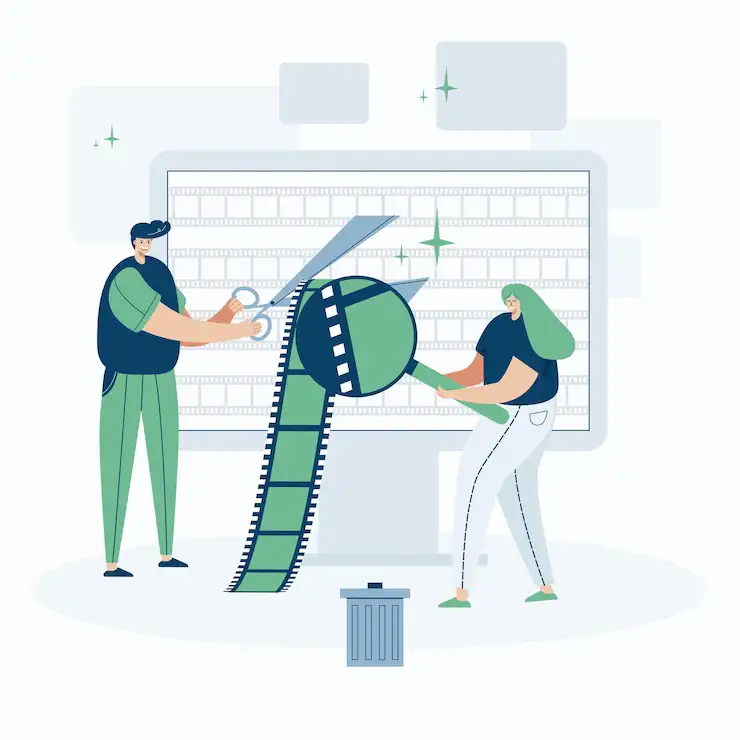 Изображение предоставлено: jcomp/Freepik
Изображение предоставлено: jcomp/Freepik
Другим решением может быть изменение настроек дорожки записи, а затем возврат к настройкам дорожки по умолчанию. Некоторые пользователи обнаружили, что это работает, но не все.
- Зайдите в настройки ОБС.
- Выберите вкладку записи, чтобы попробовать.
- Измените настройки дорожки записи.
- Затем вернитесь к исходным настройкам трека.
Обновите аудиодрайвер
Проблемы со звуком в OBS могут быть вызваны устаревшим звуковым драйвером. Устаревший аудиодрайвер может отрицательно сказаться на производительности вашей аудиосистемы, что приведет к прерывистому или отсутствующему воспроизведению звука.
Используйте средство обновления драйверов, например Smart Driver Care, чтобы обновить аудиодрайвер. Выполните сканирование и обновите аудиодрайвер, выбрав «Обновить драйвер» или «Обновить все» после загрузки и установки утилиты.
Проверьте и настройте параметры синхронизации звука
Проверка и настройка параметров синхронизации звука — еще одно потенциальное средство. Повторите процесс для каждого аудиоустройства в вашем списке, убедившись, что все они настроены на ту же частоту дискретизации, которую вы выбрали в OBS. Этот метод упрощает синхронизацию аудио и видео.
Откатите обновление Windows
Вы можете попробовать откатить обновление, если вы недавно обновили Windows и проблема начала возникать. Для этого выберите параметр отката, выбрав «Настройки» > «Центр обновления Windows» (или «Обновление и безопасность» для Windows 10) > «История обновлений».
Спросите о помощи на форумах
Вы можете попробовать запросить помощь на таких сайтах, как Reddit, если ни одно из вышеупомянутых исправлений не помогло. Есть шанс, что другой человек столкнулся с похожей проблемой и нашел решение, которое сработало для него.
Связаться со службой поддержки OBS
Если все остальное было испробовано, а проблема не устранена, может потребоваться обращение в службу поддержки OBS или к квалифицированному специалисту. Вы можете получить пошаговые инструкции и решения от службы поддержки OBS для решения любых проблем со звуком OBS.
Подведение итогов
Проблемы со звуком в OBS могут раздражать, но есть несколько потенциальных решений, которые вы можете попробовать. Сначала проверьте микшер громкости, а затем обновите аудиодрайвер. Измените настройки дорожки записи или настройки синхронизации звука, если предыдущие исправления не работают.
Если ничего не помогает, подумайте о том, чтобы отменить обновление Windows, обратиться за помощью в Интернете или связаться со службой поддержки OBS. Помните, что может быть ряд причин, по которым существуют проблемы со звуком в OBS, и поиск правильного решения может занять некоторое время.
Программы для Windows, мобильные приложения, игры - ВСЁ БЕСПЛАТНО, в нашем закрытом телеграмм канале - Подписывайтесь:)






